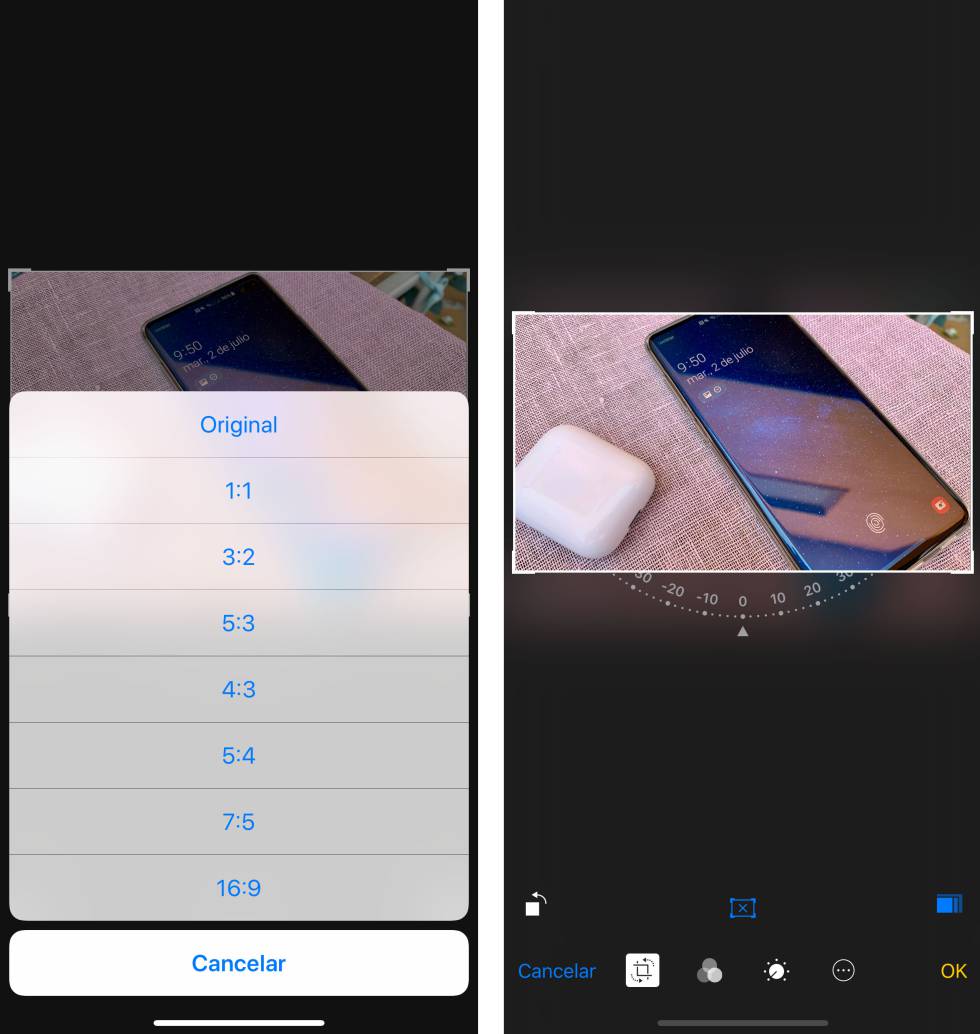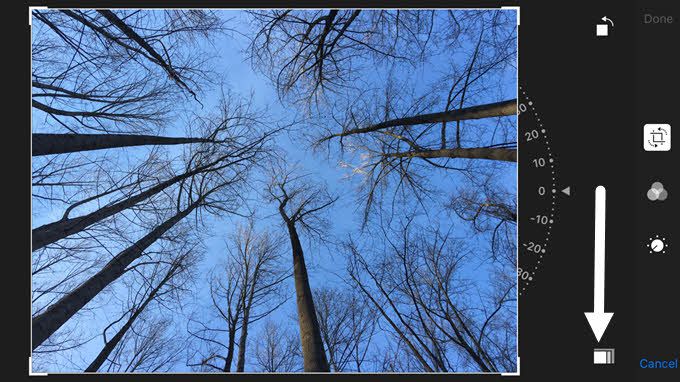Si usted tiene alguno de los nuevos iPhones, usted probablemente ha notado que cuando usted toma una foto con la cámara, siempre tiene barras negras a ambos lados de la imagen. La pantalla del iPhone tiene relación de aspecto diferente de la foto y por lo tanto la imagen no llena toda la pantalla.
Para alguien como yo, esto es realmente una molestia. Sí, hay ventajas a la forma en que Apple hace, que explicaré a continuación, pero es todavía más frustrante que yo no puedo disfrutar de un completo disparo panorámico en mi iPhone.
por Suerte, hay un par de maneras que usted puede tomar y ver ya las fotos tomadas en formato de pantalla ancha en el iPhone. En este post, voy a mostrar cómo editar fotos de manera que puedan ser widescreen y cómo tomar una foto en pantalla ancha, aunque la segunda opción viene con algunas advertencias.
las Proporciones de Aspecto de
Antes de entrar en detalles, vamos a tratar de entender por qué las fotos tomadas en el iPhone tendrá barras negras a ambos lados de la foto como se muestra a continuación:
El iPhone toma fotos con una relación de aspecto de 4:3. Por qué? Bueno, al parecer, que es el preferido de relación en la fotografía porque capta más píxeles en la imagen y es el formato preferido para imprimir, etc. Si se fuera a utilizar una proporción de 16:9 para las fotos, entonces usted no será capaz de capturar la mayor cantidad en cada toma.
¿alguna vez has notado que al pasar de foto a vídeo en el iPhone, la cámara hace un zoom? Eso es porque el video en HD se rodó en 16:9 relación de aspecto y por lo tanto llena toda la pantalla. La desventaja es que la foto tiene que ser recortada y el campo de visión es considerablemente menor.
En mi opinión, Apple debería haber añadido una opción para tomar 16:9 fotos también y acaba de dar una advertencia a los usuarios que la resolución sea menor que la máxima resolución posible con un 4:3 relación de la imagen. En mis pruebas, una resolución máxima de fotos en formato 4:3 desde mi iPhone 6S Plus fue 4032 x 3024.
En iOS, hay dos maneras de hacer que sus fotos en 16:9 relación de pantalla panorámica: ya sea mediante la edición de la foto o tomar una foto mientras está tomando un vídeo. Si edita un 4:3 de la foto y convertir a los 16:9, la resolución resultante es 4032 x 2268. Si usted toma un 16:9 foto mientras tomo un vídeo, la resolución termina siendo 3840×2160.
Entonces, ¿qué significa eso? Básicamente, si te gusta el formato de pantalla ancha, sólo seguir tomando fotos en el estándar de 4:3 relación y simplemente editar a 16:9 en un punto posterior, como lo hice anteriormente. Tendrás que recortar la imagen un poco (altura-sabio), pero obtendrá la más alta resolución de la foto.
Imágenes panorámicas en el iPhone
OK, así que ahora que usted entiende la mecánica detrás de cómo tomar las fotos y que aparecen en el teléfono, vamos a hablar de las dos maneras de obtener de pantalla ancha de fotos. La primera forma es la más sencilla, pero requiere que usted tome un video.
Abra el
Cámaraapp y cambiar a video. Cuando empiece a tomar un video, verás un círculo blanco que aparecen en la parte inferior de la pantalla. Esto le permite tomar una foto mientras se graba un vídeo.
Hay un par de razones por las que esta no es la mejor manera para obtener una panorámica de la foto. En primer lugar, usted tiene que tomar un video en el fin de tomar el disparo panorámico. Obviamente, sólo se puede eliminar el vídeo más tarde, pero el que quiera seguir tomando los videos cada vez que quiero tomar una foto?
en Segundo lugar, como he mencionado anteriormente, la resolución de la foto tomada mientras que en modo de la cámara es menor que si usted simplemente editado el 4:3 estándar de la foto. Así que vamos a hablar acerca de cómo editar una foto. Abra el
Fotosde la aplicación y pulsa sobre la foto que desea editar.
En la parte superior derecha, adelante y toque en la
Editarlink.
a continuación, puntee en el primer icono en la parte superior, que es para rotar y recortar la imagen.
Un poco más iconos aparecerán junto con una rueda tipo de cosa que usted puede utilizar para girar la imagen. En nuestro caso, tenemos que tocar en la relación de aspecto de botón en la parte inferior, justo al lado de la
Cancelarbotón.
Ahora usted obtendrá una ventana emergente con varias relaciones de aspecto diferentes para elegir. Usted necesita para desplazarse por todo el camino hacia abajo para encontrar la
16:9relación y pulsa en ella.
por último, usted tiene que recortar la imagen en movimiento a su alrededor con el dedo. La parte que está dentro de la caja es lo que se convertirá en su nueva panorámica de la foto.
Pulse
Hechoy su foto será ahora en formato de pantalla ancha! Eso es todo lo que hay acerca de ella. Desafortunadamente, no hay manera de hacer esto en un lote o conjunto o fotos en una sola. Usted tiene que editar manualmente cada foto que desee en formato de pantalla ancha.
de la Cámara+
Si eso suena como demasiado de un dolor, entonces usted puede descargar una aplicación desde la App Store llamada
Cámara+. Puede cambiar el modo de disparo a 16:9 y tiene las imágenes que se almacenan automáticamente en la normal rollo de la cámara.
pulse sobre el pequeño icono situado junto a la gran círculo blanco botón y, a continuación, elija el icono de pantalla ancha en el menú que aparece. Para guardar imágenes a su rollo de la cámara, puntee en el pequeño icono de la hamburguesa (tres líneas), a continuación, toque en
Autoguardary seleccione
Rollo de la Cámara.
Esta es probablemente la forma más fácil de asegurarse de que todas las fotos son tomadas en formato de pantalla ancha sin tener que hacer manualmente cualquier otra cosa. La resolución de la imagen también fue 4032×2268, por lo que es también la máxima resolución posible en ese formato. Usted puede hacer un montón de otros grandes cosas con esa aplicación, por lo que es totalmente la pena el costo si te gusta widescreen imágenes todo el tiempo.
Esperamos que estos consejos le ayudará a entender y disfrutar de las fotos que tomas en tu iPhone. Si usted tiene alguna pregunta, siéntase libre de comentar. ¡A disfrutar!